Inhaltsverzeichnis
- Konfiguration Benutzer
- Anzeige Archiv
- Archivierung durchführen
- Konfiguration der Archivierungsreihenfolge
Konfiguration Benutzer
Um in sOne die Archivierung nutzen zu können, muss am Benutzer selbst das Modul "Archiv" aktiviert werden. Dieses finden Sie unter Daten -> Benutzer -> Registerkarte "sPlattform".

Ist das Modul für den Benutzer aktiviert worden, sind pro Befundart weitere Konfigurationsmöglichkeiten vorhanden:

Anzeige Archiv
Erst wenn das Modul "Archiv" am Benutzer aktiviert wurde, wird die Kachel "Archiv" auf dem Benutzerdashboard in sOne angezeigt:

Sobald die Kachel "Archiv" ausgewählt wird, öffnet sich nachfolgende Ansicht. Hier werden alle Termine angezeigt, welche den Status "abgeschlossen" aufweisen. Die Liste öffnet sich standardmäßig mit Filterung auf die aktuelle Woche und dem Termin-Beginn-Datum aufsteigend.

Archivierung durchführen
Um die Archivierung zu starten, können Sie die in der Liste aufgeführten Termine per![]() markieren. Um alle angezeigten Einträge zu archivieren, können Sie auch die obergeordnete Checkbox nutzen. Um alle Einträge wieder abzuwählen, können Sie die Checkbox erneut anklicken.
markieren. Um alle angezeigten Einträge zu archivieren, können Sie auch die obergeordnete Checkbox nutzen. Um alle Einträge wieder abzuwählen, können Sie die Checkbox erneut anklicken.

Ist min. einen Eintrag mit![]() selektiert, können Sie über
selektiert, können Sie über  (zu finden oben rechts) den/die Einträge archivieren:
(zu finden oben rechts) den/die Einträge archivieren:

Haben Sie keinen Eintrag markiert, können Sie auch die Schaltfläche zum Druck nicht nutzen:


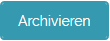 angeklickt werden, werden die im Termin hinterlegten PDF-Dokumente gesammelt und an Ihren ausgewählten Drucker versendet.
angeklickt werden, werden die im Termin hinterlegten PDF-Dokumente gesammelt und an Ihren ausgewählten Drucker versendet.  erfolgreich ausgeführt wurde, so wird der Status des Termin auf "archiviert" geändert.
erfolgreich ausgeführt wurde, so wird der Status des Termin auf "archiviert" geändert. Alternativ können Sie auch ohne den hier beschriebenen Automatismus den Status des Termin manuell auf "archiviert" verändern.

Konfiguration der Archivierungsreihenfolge
In SAmAs haben Sie innerhalb der Standardtabellen die Möglichkeit, eine Archivierungsreihenfolge festzulegen.
Öffnen Sie in SAmAs Daten -> Standardtabellen -> Tagesliste -> Archivierung -> Reihenfolge. Hier können Sie jetzt die Druckreihenfolge, die dazugehörige Dokumentart und die Art der Sortierung festlegen.

Die Reihenfolge können Sie nur eindeutig hinterlegen, anderenfalls erhalten Sie folgenden Hinweis:

Auch die Dokumentart darf nicht leer bleiben:

Zudem darf die Dokumenartart auch nicht mehrfach verwendet werden:
Hinweis: Die Dokumentart kann nur mehrfach verwendet werden, wenn sich durch weitere Konfigurationen der Befundart, GNummer und/oder Ausprägung wieder eine Eindeutigkeit ergibt.

Bei den Spalten "Art der Sortierung" und "Sortierreihenfolge" handelt es sich um optionale Angaben.
Hinweis: Wenn zusätzlich eine Art der Sortierung oder Sortierreihenfolge konfiguriert, wird diese erst berücksichtigt, wenn im Termin mehrere Dokumente zu einer Art erzeugt wurden.
- GNummer: bei allen Dokumentenarten
- Ausprägung: Ärztlich Bescheinigung, Befundbericht, Befundgesamtbericht
- Befundart: Befundbericht
Beispiel

- Befundgesamtbericht (kurz) (Erstellungszeitpunkt)
- Befundbericht (Alphabetisch)
- Ärztl. Bescheinigung Eignung (Erstellungszeitpunkt)
Im Termin sind folgende Dokumente enthalten (FHIR ausgenommen):
- Zeugnis (Ärztl. Bescheinigung Eignung)
- Befundbericht Allgemeine Anamnese (Befundbericht)
- Befundbericht (Befundbericht)
- Befundbericht FlgA (Befundbericht)
- Blatt (Befund Gesamtbericht (kurz))

Wenn Sie die Archivierung starten (SAmAs oder sOne), werden die Dokumente (ausgenommen FHIR) wie folgt anhand der Reihenfolge ausgegeben:
- Blatt (Befundgesamtbericht (kurz))
- Reihenfolge: 1
- Befundbericht (Befundbericht)
- Reihenfolge: 2
- Befundbericht Allgemeine Anamnese (Befundbericht)
- Reihenfolge: 2
- Befundbericht FlgA (Befundbericht)
- Reihenfolge: 2
- Zeugnis (Ärztl. Bescheinigung Eignung)
- Reihenfolge: 3
War dieser Artikel hilfreich?
Das ist großartig!
Vielen Dank für das Feedback
Leider konnten wir nicht helfen
Vielen Dank für das Feedback
Feedback gesendet
Wir wissen Ihre Bemühungen zu schätzen und werden versuchen, den Artikel zu korrigieren